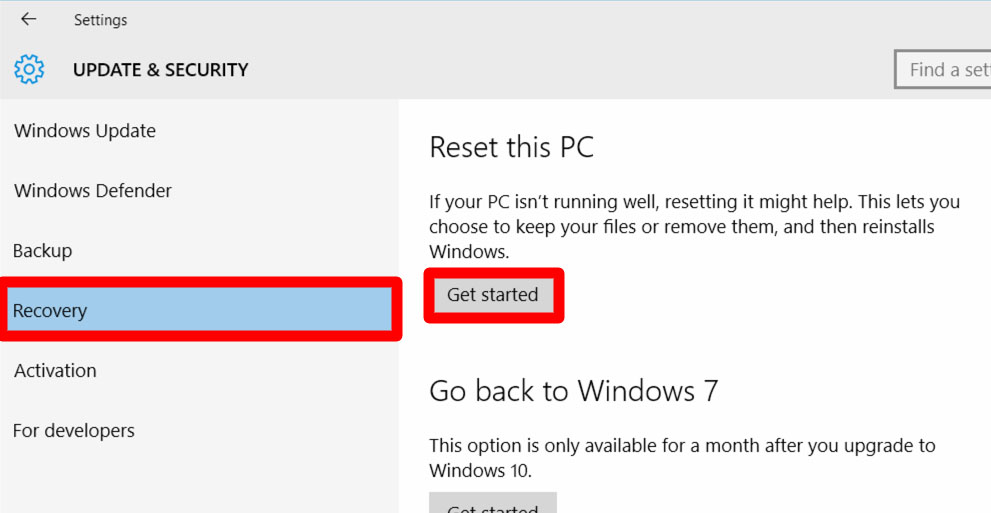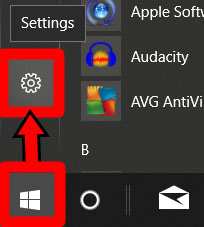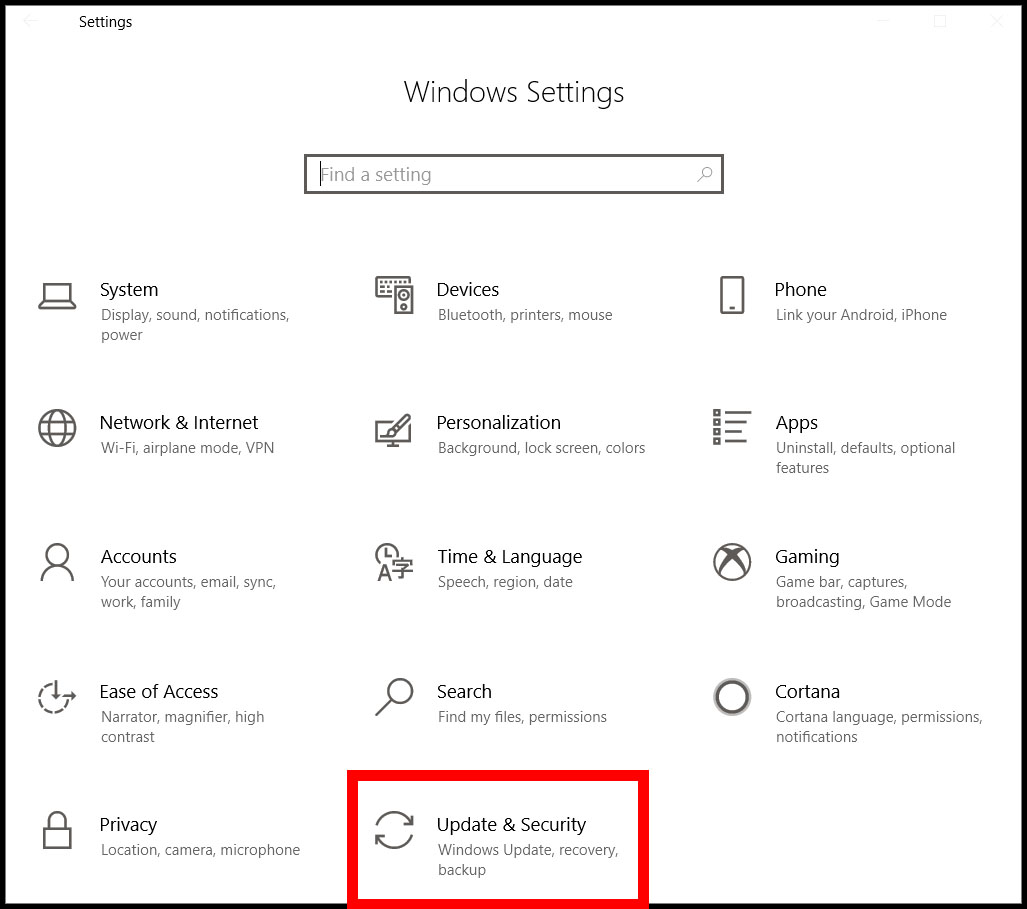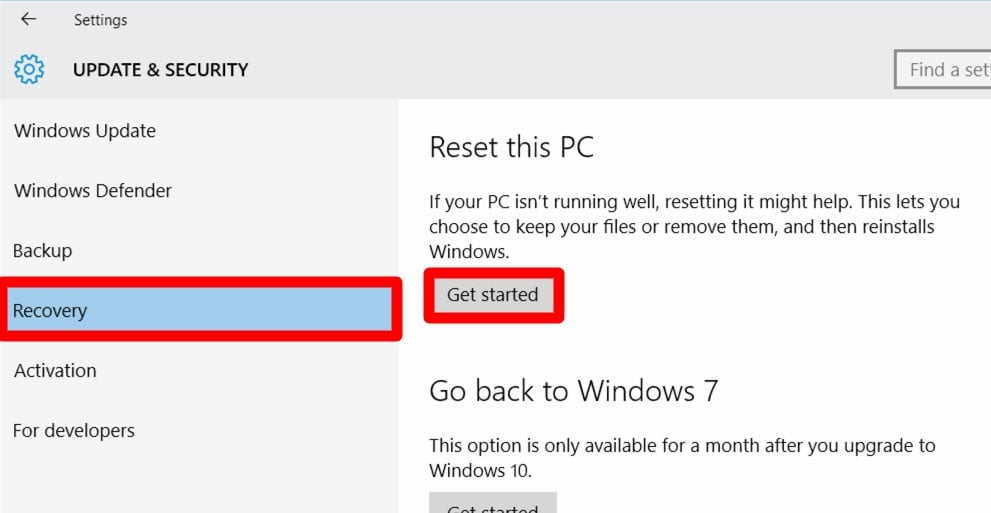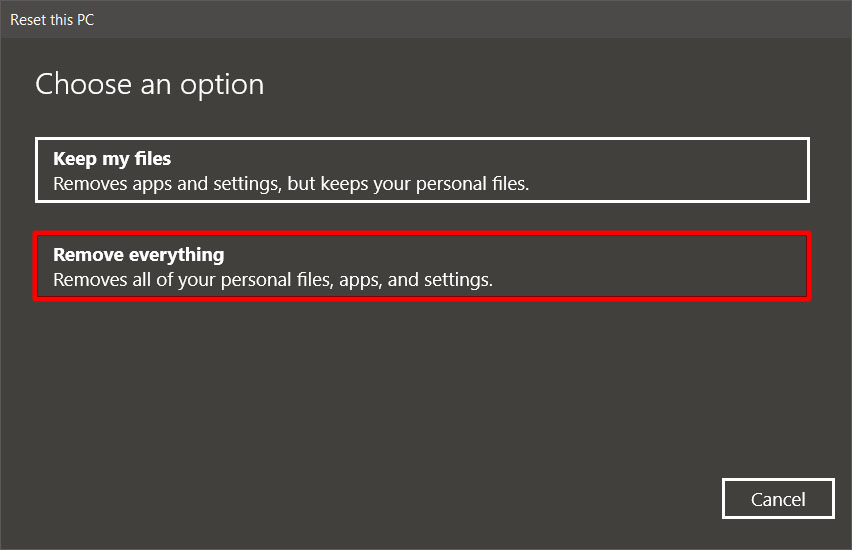ທ່ານສາມາດລົບ hard drive ຂອງຄອມພິວເຕີຂອງທ່ານໂດຍການນໍາໃຊ້ຫຼາຍວິທີການ. ແຕ່ຈື່ໄວ້ວ່າເມື່ອທ່ານລຶບຮາດດິດຂອງຄອມພິວເຕີຂອງທ່ານ, ມັນຈະຣີເຊັດອຸປະກອນຂອງທ່ານກັບການຕັ້ງຄ່າໂຮງງານຂອງມັນ. ມັນຈະລຶບຂໍ້ມູນທັງໝົດຢູ່ໃນໄດຣຟ໌. ເມື່ອຄອມພິວເຕີຂອງທ່ານຣີສະຕາດ, ທ່ານຈະສາມາດໃຊ້ມັນໄດ້ອີກຄັ້ງຄືກັບວ່າມັນໃໝ່.
ວິທີການເຊັດຮາດດິດສໍາລັບ Windows
ວິທີການນີ້ຈະຊ່ວຍໃຫ້ທ່ານສາມາດເຊັດຄອມພິວເຕີຂອງທ່ານໂດຍການດໍາເນີນການປັບ.
- ໃຫ້ຄລິກໃສ່ປຸ່ມເລີ່ມຕົ້ນ. ນີ້ແມ່ນປຸ່ມຢູ່ແຈເບື້ອງຊ້າຍລຸ່ມຂອງຫນ້າຈໍຂອງທ່ານທີ່ມີສັນຍາລັກ Windows.
- ໄປທີ່ການຕັ້ງຄ່າ.
- ໃນແຜງການຕັ້ງຄ່າ, ໄປທີ່ອັບເດດ ແລະຄວາມປອດໄພ.
- ຈາກນັ້ນເລືອກການຟື້ນຕົວຈາກແຖບດ້ານຊ້າຍ.
- ຕໍ່ໄປ, ເລືອກເລີ່ມຕົ້ນພາຍໃຕ້ການຕັ້ງຄ່າ PC ນີ້.
- ເລືອກເອົາທຸກຢ່າງອອກຈາກປັອບອັບ. ຖ້າທ່ານເລືອກທາງເລືອກນີ້, ຮາດດິດຂອງທ່ານຈະຖືກເຮັດຄວາມສະອາດຈາກໄຟລ໌, ໂປຼແກຼມ, ແລະການຕັ້ງຄ່າທັງຫມົດ.
- ຫຼັງຈາກນັ້ນ, ເລືອກ "ພຽງແຕ່ເອົາໄຟລ໌ຂອງຂ້ອຍ" ເພື່ອກວດເບິ່ງຄໍາສັ່ງ.
- ສຸດທ້າຍ, ເລືອກ Reset. ນີ້ຈະເລີ່ມຕົ້ນຂະບວນການຂອງການສະແກນຮາດດິດຂອງທ່ານ. ເມື່ອຂະບວນການນີ້ສໍາເລັດ, ທ່ານຈະສາມາດເຂົ້າສູ່ລະບົບ Windows PC ຂອງທ່ານເປັນຜູ້ໃຊ້ໃຫມ່.